デジタルカメラで撮影した写真はたくさんあるけど、ビデオ作品って意外に少ないものですよね。
運動会や学芸会などの一大イベントではビデオカメラを持参しますが、それ以外のスナップは、やっぱり写真主体です。でも、そういった「撮りだめ」した写真が美しいビデオクリップになったら楽しいと思いませんか?
今回紹介する『ビデオマジック muvee 6』は、そんな願いを3ステップの簡単な操作だけでかなえられるソフトなのです。
たった3ステップでビデオクリップに
このビデオマジックは、最短3ステップで、プロ顔負けのビデオ作品を作成できます。ソフトを起動したら、
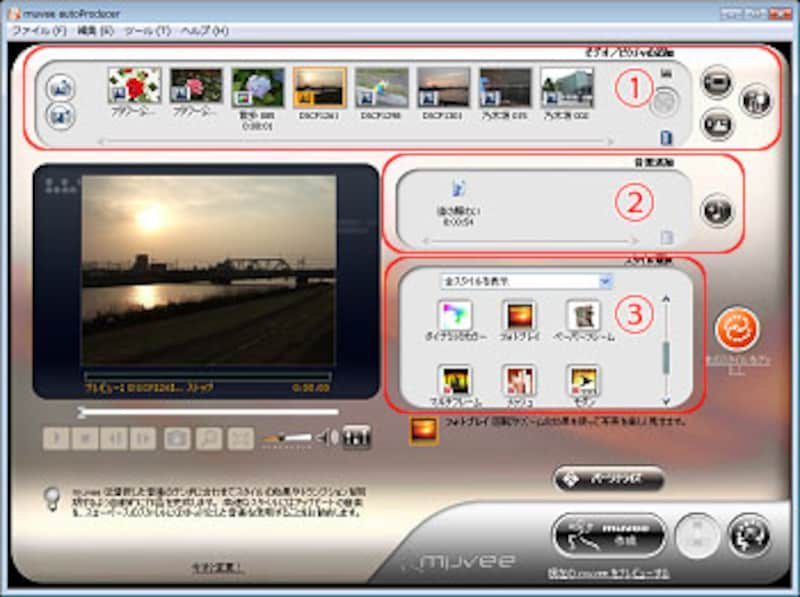
- ステップ1:ビデオクリップにするビデオやデジカメ写真を指定する
- ステップ2:音楽(BGM)を指定する
- ステップ3:ビデオクリップのスタイル(演出)を選択する
これだけの操作だけで、シーンが流れるような美しい作品や、アップテンポで見る人を飽きさせない作品など、さまざまな映像効果が付いた、プロ並みのビデオクリップができあがります。
写真やビデオと音楽(MP3、WAV、WMA、AAC形式)を取り込み、15種類のスタイルから好みのものを選び、[muvee作成]ボタンをクリックするだけで、ムービークリップが完成します。
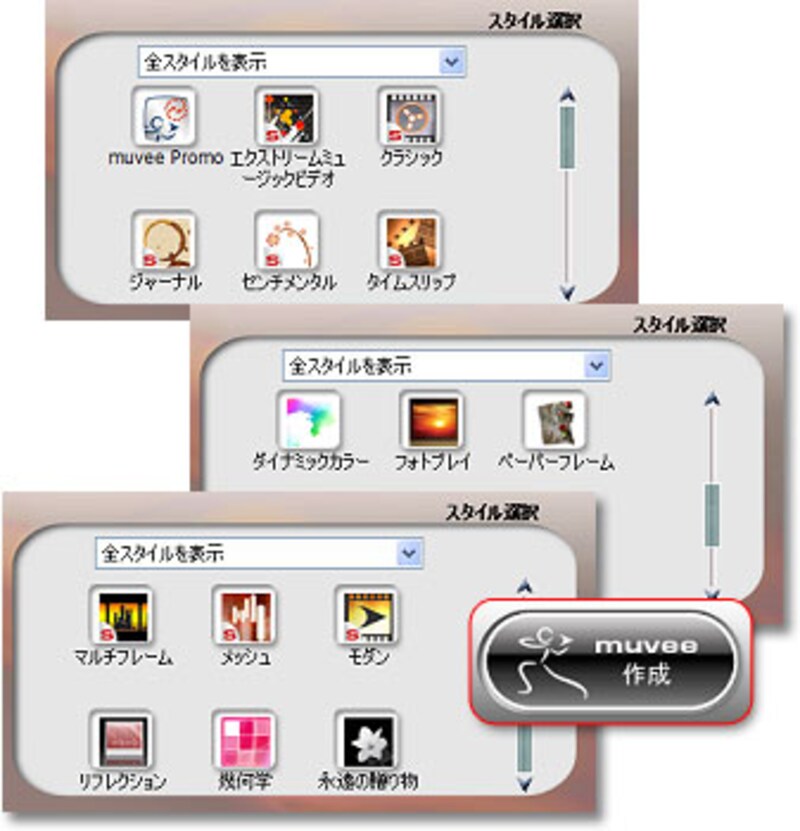 |
| 15種類のスタイルと[muvee作成ボタン]。 |
凝った演出も簡単に
『ビデオマジック』では、面倒な演出をすべて自動的に行うことも可能ですが、「自分だけの作品作りにこだわりたい」という方向けに、細かな編集作業もできるようになっています。
さらに、写真や動画素材を吟味・確認するための「メディアパネル」では、サムネイルのサイズを自由に変更し素材の詳細を大きい画面で確認できます。
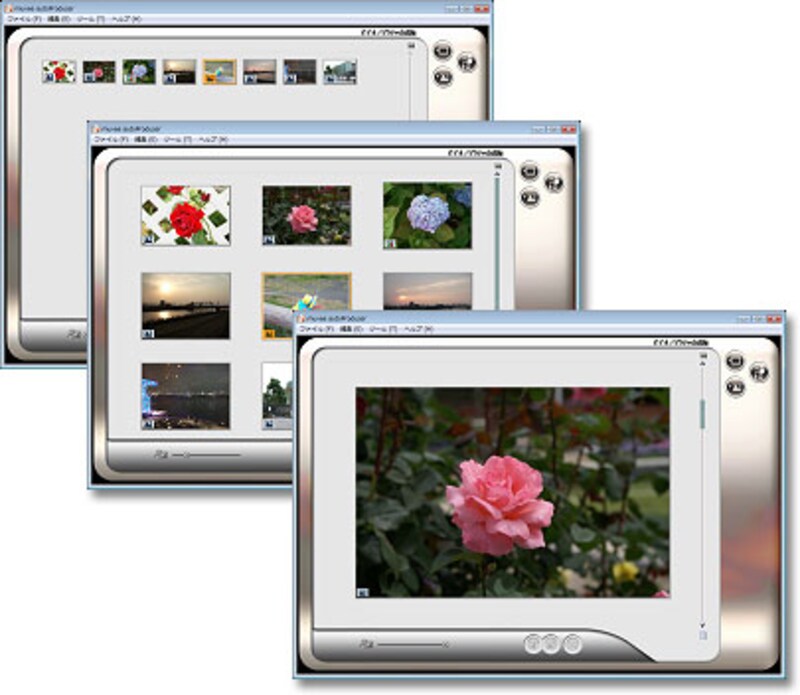 |
| メディアパネル |
また、「magicSpot」や、スライダーやチェックボックスを操作するだけで、選択されシーンを変更や、タイミング、音楽のビートに合わせ具合や、どんな映像効果、トランジションを使用するかなどを、自分で調整することができる「superStyle」などが搭載され、凝った演出が楽しめます。
さらに、キャプションとナレーションもサポートされていますので、ビデオクリップに、「字幕」や「テロップ」、「ナレーション(音声)」が入れられます。
 |
| 字幕やテロップを入力。ビデオクリップの好きな部分に、マイクでナレーションを録音も可能。 |
本格的なムービークリップを作りたいかたは、次のページもご覧ください>>






